CAD偏移命令OFFSET的技巧
CAD偏移命令OFFSET的技巧:
偏移命令OFFSET介绍:以指定的点或指定的距离将选取的对象偏移并复制,使对象副本与原对象平行。若选取的对象为圆或圆弧,则创建同心圆或圆弧,新创建对象的大小,根据指定的偏移方向来确定。若选取的对象为直线,则创建平行线。
命令别名: O


若是直线或圆进行偏移,那就比较简单。若是要偏移复杂的多段线或者样条曲线,就比较复杂了。可能还要进行局部的修剪延伸,常常出现偏移不成功的问题,这就比较麻烦了,要沿着多段线或者样条曲线一个一个点检查,看看是不是有细小或者重叠的交叉。
下面解释一下偏移的参数:
一,指定偏移距离:指定将要偏移生成的对象与源对象之间的距离。
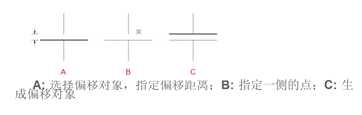
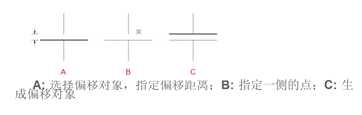
退出:退出 OFFSET 命令。
多个:使用当前偏移距离重复进行偏移操作。
放弃:放弃当前操作,恢复上一个偏移。
退出 OFFSET 命令。
二,通过点:指定偏移生成的对象所通过的点。
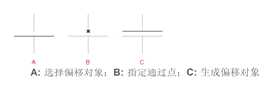
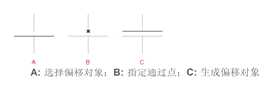
若所选对象是带有角点的多段线,生成的偏移对象与通过点的位置与 OFFSETGAPTYPE 系统变量相关。若要取得理想的偏移效果,请不要在角点附近,而在直线段中点附近指定通过点。
当 OFFSETGAPTYPE 值为 1 时,偏移对象经过通过点。
当 OFFSETGAPTYPE 值为 0 或 2 时,偏移距离为通过点到最近角点的距离,偏移对象可能不经过通过点。
三,擦除:控制在偏移对象后,是否删除源对象。默认不删除源对象。
四,图层:控制将偏移后的对象放置在当前图层,还是放置在源对象所在图层。默认将偏移对象放置在源对象所在图层。
偏移的操作还是比较简单的,绘图时注意定位准确,不要发生交叉或者重叠的情况。
偏移命令OFFSET在CAD的使用频率非常高。下面给大家简单总结几个偏移命令的技巧。
一、设定偏移距离
执行偏移命令后,会提示指定偏移距离,以及如下选项:
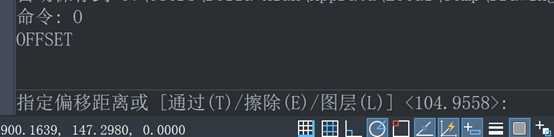
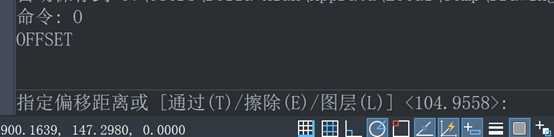
通过(T)也是一个指定偏移距离的方式。
偏移距离其实有两个设置方法:一个是常用的直接指定偏移距离,一个是指定偏移生成的对象所通过的点。
直接指定距离可以直接键盘输入数值,也可以在图纸中指定两个点来获取距离。要是不确定偏移距离,只知道偏移之后的线会通过某一个点,例如下图只知道偏移之后的圆和绿色斜线相切,也可以说会通过白色直线的端点。


执行O回车,输入T回车,选择要偏移的对象之后,提示我们指定目标点,这时候我们捕捉点就能完成偏移了。
二、擦除(E)和图层(L)
选项图层(L)比较特殊了,我们在CAD 的其他修改命令没有看过这个选项,其实就是为我们提供了两个选择,偏移后的新对象是放在源图层还是放在当前层,如果大家没有特殊的需要也很少设置。
选项擦除(E)就是控制在偏移对象后,是否删除源对象。默认不删除源对象。
三、偏移对象的选择
偏移对象只可以点选,不能进行框选,选择好一个对象也不用回车确认,就直接提示我们选择方向或者通过点,或其他选项。
当选择好偏移对象后,命令行会有新选项,除了(E)退出和(U)放弃外,还有(M)多个。
若输入M回车,选择一个对象偏移完成后,就会将新偏移的对象作为源对象继续偏移,只需在图形的任意一侧点击就能不断偏移图形。
总结:偏移功能的操作其实不复杂。但要注意看命令行的提示选项变化,可以试试每一个选项的不同作用。
免责声明:
1、本站所有资源文章出自互联网收集整理,本站不参与制作,如果侵犯了您的合法权益,请联系本站我们会及时删除。
2、本站发布资源来源于互联网,可能存在水印或者引流等信息,请用户擦亮眼睛自行鉴别,做一个有主见和判断力的用户。
3、本站资源仅供研究、学习交流之用,若使用商业用途,请购买正版授权,否则产生的一切后果将由下载用户自行承担。
4、侵权违法和不良信息举报 举报邮箱:cnddit@qq.com


还没有评论,来说两句吧...